Remover o adware PremiumForward dos navegadores
Vírus MacTambém conhecido como: Anúncios por PremiumForward
Faça uma verificação gratuita e verifique se o seu computador está infectado.
REMOVER AGORAPara usar a versão completa do produto, precisa de comprar uma licença para Combo Cleaner. 7 dias limitados para teste grátis disponível. O Combo Cleaner pertence e é operado por RCS LT, a empresa-mãe de PCRisk.
Como remover PremiumForward do Mac?
O que é PremiumForward?
PremiumForward deve ajudar os utilizadores a pesquisar na web (fornecer resultados precisos, pesquisar na web rapidamente, etc.). No entanto, esta aplicação é classificada como adware. As aplicações desse tipo são projetadas para alimentar os utilizadores com anúncios intrusivos, geralmente enganosos, e reunir vários detalhes. Essa aplicação específica, quando instalada no Safari, força os utilizadores a visitar também lkysearchex21307-a.akamaihd[.]net, um endereço de página não confiável. Regra geral, as pessoas não instalam adware voluntariamente (intencionalmente), por esse motivo, o PremiumForward pode ser denominado de aplicação potencialmente indesejada (API).
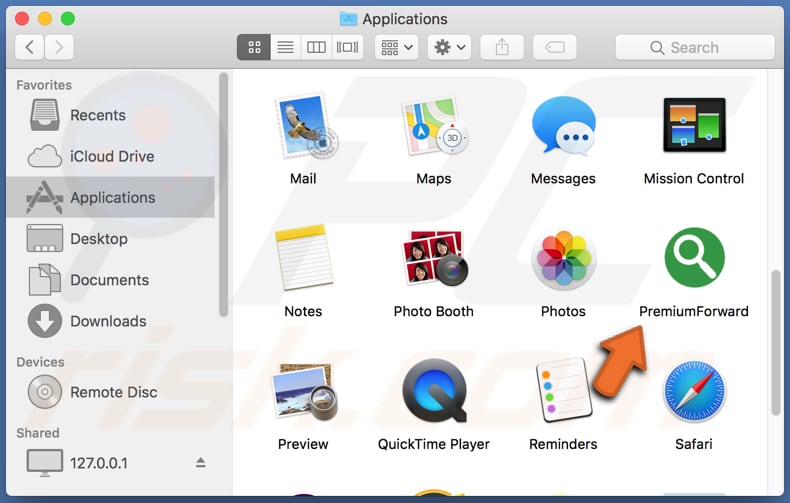
As pessoas que têm PremiumForward instalado nos seus navegadores são forçadas a ver vários anúncios. Normalmente, um software desse tipo exibe anúncios intrusivos em formas de cupões, banners, pesquisas, pop-ups etc. Se clicados, redirecionam frequentemente os utilizadores para sites não confiáveis/fraudulentos. Às vezes, podem ser projetados para executar scripts que causam descarregamento ou instalação de alguma outra API ou mesmo programa malicioso. Além disso, PremiumForward foi projetado para reunir vários dados. Normalmente, as aplicações como esta registam endereços IP, geolocalizações, endereços de sites visitados, inseriram consultas de pesquisa e assim por diante. A pesquisa demonstra que PremiumForward pode aceder informações de páginas da web, como palavras-passe, números de telefone e detalhes de cartão de crédito. Além disso, os desenvolvedores de adware partilham estes dados recolhidos com terceiros (potencialmente, criminosos virtuais) que os usam de forma incorreta para gerar rendimento.
| Nome | Anúncios por PremiumForward |
| Tipo de Ameaça | Malware Mac, vírus Mac |
| Nomes de Detecção (PremiumForward.app.zip) | Lista Completa (VirusTotal) |
| Sintomas | O seu Mac ficou mais lento do que o normal, vê anúncios pop-up indesejados, é redirecionado para sites obscuros. |
| Métodos de distribuição | Anúncios pop-up enganosos, instaladores de software gratuito (agregação), descarregamento de instaladores torrent. |
| Danos | Rastreio de navegação na Internet (possíveis problemas de privacidade), exibição de anúncios indesejados, redirecionamentos para sites obscuros, perda de informação privada. |
| Remoção |
Para eliminar possíveis infecções por malware, verifique o seu computador com software antivírus legítimo. Os nossos investigadores de segurança recomendam a utilização do Combo Cleaner. Descarregar Combo CleanerO verificador gratuito verifica se o seu computador está infectado. Para usar a versão completa do produto, precisa de comprar uma licença para Combo Cleaner. 7 dias limitados para teste grátis disponível. O Combo Cleaner pertence e é operado por RCS LT, a empresa-mãe de PCRisk. |
O PremiumForward é praticamente idêntico a vários outras aplicações do tipo adware, por exemplo, SystemJump, BrowserToday e CoordinatorLinks. Na maioria dos casos, os seus desenvolvedores apresentam-nas como aplicações legítimas e úteis. Infelizmente, instalá-las pode causar problemas de privacidade, problemas com a segurança da navegação ou problemas ainda mais sérios, como roubo de identidade. Além disso, as aplicações desse tipo geralmente não acrescentam qualquer valor. Por outras palavras, não operam como são anunciadas.
Como é que PremiumForward foi instalado no meu computador?
Regra geral, os utilizadores descarregam (e instalam) APIs como PremiumForward inadvertidamente. Frequentemente, os descarregamentos ou instalações indesejados são causados por cliques em anúncios enganosos. No entanto, existe outra maneira popular de proliferar aplicações indesejadas - agregando-as nas configurações de outro software. Este método é conhecido como "agregação". Na maioria dos casos, os desenvolvedores ocultam aplicações incluídas adicionalmente nas configurações de "Avançadas", "Personalizadas" e assim por diante. Várias APIs obtêm permissões para serem descarregues ou instaladas juntamente com outro software desejado quando as pessoas deixam todas as configurações inalteradas.
Como evitar a instalação de aplicações potencialmente indesejadas?
Para evitar isso, recomendamos o descarregamento de software apenas de sites oficiais (e usando links diretos). Não recomendamos o uso de várias páginas não oficiais, redes peer-to-peer, como clientes de torrents, eMule, descarregadores ou instaladores de terceiros para descarregar ou instalar qualquer software. Além disso, recomendamos que verifique sempre configurações "Personalizadas", "Avançadas" e outras configurações semelhantes incluídas nas configurações e ofertas de desativação para descarregar ou instalar algumas aplicações indesejadas adicionais. Além disso, os anúncios intrusivos não devem ser confiáveis. Quando clicados, normalmente redirecionam para sites não confiáveis ou executar scripts ou websites para fazer o descarregamento ou instalação de programas indesejados. E, finalmente, para impedir um navegador de abrir sites não confiáveis ou exibir anúncios indesejados, recomendamos remover todas as extensões, complementos ou plug-ins indesejados, desconhecidos ou suspeitos que estejam instalados nele. Programas desse tipo instalados no sistema operacional também devem ser desinstalados. Se o seu computador já está infectado com PremiumForward, recomendamos executar uma verificação com Combo Cleaner Antivirus para Windows e elimine este adware.
Janela pop-up exibida quando a instalação do PremiumForward terminar:
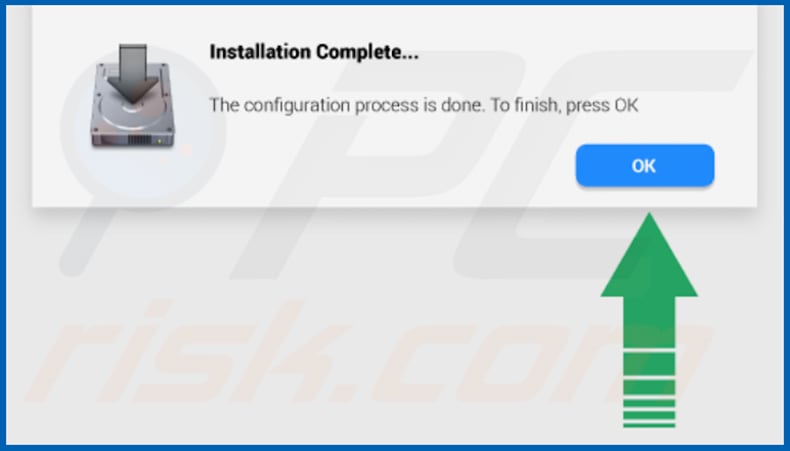
PremiumForward instalado no Safari:
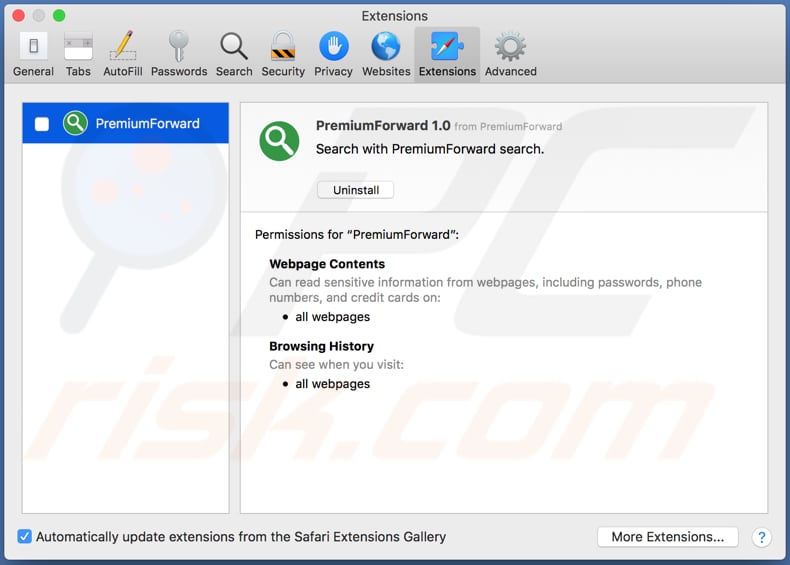
Pasta de instalação do PremiumForward:
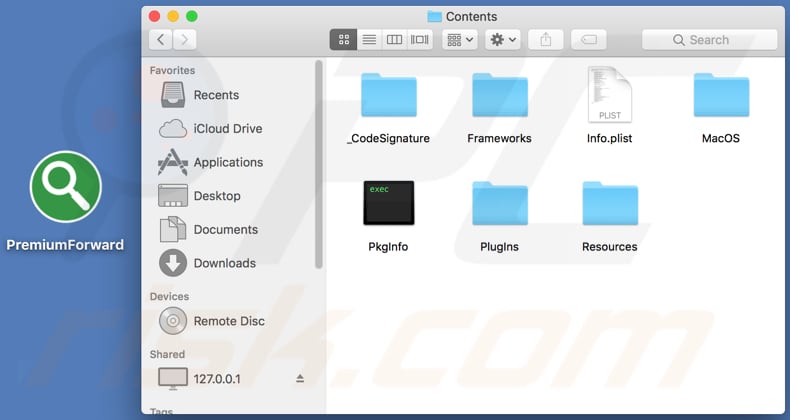
Remoção automática instantânea do malware:
A remoção manual de ameaças pode ser um processo moroso e complicado que requer conhecimentos informáticos avançados. O Combo Cleaner é uma ferramenta profissional de remoção automática do malware que é recomendada para se livrar do malware. Descarregue-a clicando no botão abaixo:
DESCARREGAR Combo CleanerAo descarregar qualquer software listado no nosso website, concorda com a nossa Política de Privacidade e Termos de Uso. Para usar a versão completa do produto, precisa de comprar uma licença para Combo Cleaner. 7 dias limitados para teste grátis disponível. O Combo Cleaner pertence e é operado por RCS LT, a empresa-mãe de PCRisk.
Menu rápido:
- O que é PremiumForward?
- PASSO 1. Remova os ficheiros e pastas relacionados ao PremiumForward do OSX.
- PASSO 2. Remova os anúncios PremiumForward do Safari.
- PASSO 3. Remova o adware PremiumForward do Google Chrome.
- PASSO 4. Remova os anúncios PremiumForward do Mozilla Firefox.
O vídeo demonstra como remover sequestradores de navegador e adware de um computador Mac:
Remoção do adware PremiumForward:
Remoção de aplicações potencialmente indesejadas relacionadas ao PremiumForward da sua pasta "Aplicações":

Clique no ícone Finder. Na janela do Finder, selecione "Aplicações". Na pasta de aplicações, procure "MPlayerX", "NicePlayer" ou outras aplicações suspeitas e arraste-as para a Reciclagem. Após remover as aplicações potencialmente indesejadas que causam anúncios online, verifique o seu Mac por qualquer componente indesejado.
DESCARREGAR removedor de infeções por malware
Combo Cleaner faz uma verificação se o seu computador estiver infetado. Para usar a versão completa do produto, precisa de comprar uma licença para Combo Cleaner. 7 dias limitados para teste grátis disponível. O Combo Cleaner pertence e é operado por RCS LT, a empresa-mãe de PCRisk.
Remova os ficheiros e pastas relacionados a anúncios por premiumforward:

Clique no ícone do Finder, no menu de barras. Escolha Ir, e clique em Ir para Pasta...
 Verifique por ficheiros gerados por adware na pasta /Library/LaunchAgents:
Verifique por ficheiros gerados por adware na pasta /Library/LaunchAgents:

Na pasta Ir para...barra, tipo: /Library/LaunchAgents
 Na pasta "LaunchAgents", procure por ficheiros adicionados recentemente suspeitos e mova-os para a Reciclagem. Exemplos de ficheiros gerados pelo adware - “installmac.AppRemoval.plist”, “myppes.download.plist”, “mykotlerino.ltvbit.plist”, “kuklorest.update.plist”, etc. Comumente o adware instala vários ficheiros no mesmo string.
Na pasta "LaunchAgents", procure por ficheiros adicionados recentemente suspeitos e mova-os para a Reciclagem. Exemplos de ficheiros gerados pelo adware - “installmac.AppRemoval.plist”, “myppes.download.plist”, “mykotlerino.ltvbit.plist”, “kuklorest.update.plist”, etc. Comumente o adware instala vários ficheiros no mesmo string.
 Verifique para adware gerado por ficheiros na pasta /Library/Application Support:
Verifique para adware gerado por ficheiros na pasta /Library/Application Support:

Na pasta Ir para...barra, tipo: /Library/Application Support
 Na pasta "Application Support", procure qualquer pasta suspeita recém-adicionada. Por exemplo, "MPlayerX" ou tese "NicePlayer" e mova as pastas para a Reciclagem.
Na pasta "Application Support", procure qualquer pasta suspeita recém-adicionada. Por exemplo, "MPlayerX" ou tese "NicePlayer" e mova as pastas para a Reciclagem.
 Verifique por ficheiros gerados por adware na pasta ~/Library/LaunchAgents:
Verifique por ficheiros gerados por adware na pasta ~/Library/LaunchAgents:

Na barra Ir para Pasta, escreva: ~/Library/LaunchAgents

Na pasta "LaunchAgents", procure por ficheiros adicionados recentemente suspeitos e mova-os para a Reciclagem. Exemplos de ficheiros gerados pelo adware - “installmac.AppRemoval.plist”, “myppes.download.plist”, “mykotlerino.ltvbit.plist”, “kuklorest.update.plist”, etc. Comumente o adware instala vários ficheiros no mesmo string.
 Verifique por ficheiros gerados por adware na pasta /Library/LaunchDaemons:
Verifique por ficheiros gerados por adware na pasta /Library/LaunchDaemons:
 Na pasta Ir para...barra, tipo: /Library/LaunchDaemons
Na pasta Ir para...barra, tipo: /Library/LaunchDaemons

Na pasta "LaunchDaemons", procure qualquer ficheiro suspeito recém-adicionado. Por exemplo “com.aoudad.net-preferences.plist”, “com.myppes.net-preferences.plist”, "com.kuklorest.net-preferences.plist”, “com.avickUpd.plist”, etc., e mova-os para a Reciclagem.
 Verifique o seu Mac com o Combo Cleaner:
Verifique o seu Mac com o Combo Cleaner:
Se seguiu todas as etapas na ordem correta, o Mac deve estar livre de infecções. Para ter certeza de que seu sistema não está infectado, execute uma verificação com o Combo Cleaner Antivirus. Descarregue-o AQUI. Depois de descarregar o ficheiro, clique duas vezes no instalador combocleaner.dmg, na janela aberta, arraste e solte o ícone Combo Cleaner no topo do ícone Applications. Agora abra a sua barra de lançamento e clique no ícone Combo Cleaner. Aguarde até que o Combo Cleaner atualize seu banco de dados de definições de vírus e clique no botão "Start Combo Scan".

O Combo Cleaner irá analisar o seu Mac em pesquisa de infecções por malware. Se a verificação antivírus exibir "nenhuma ameaça encontrada", isso significa que pode continuar com o guia de remoção, caso contrário, é recomendável remover todas as infecções encontradas antes de continuar.

Depois de remover os ficheiros e pastas gerados pelo adware, continue a remover extensões fraudulentas dos seus navegadores de Internet.
Remoção do anúncios por premiumforward dos navegadores de Internet:
 Remova extensões fraudulentas do Safari:
Remova extensões fraudulentas do Safari:
Remova anúncios por premiumforward as extensões relacionada ao Safari:

Abra o navegador Safari, a partir do menu de barra, selecione "Safari" e clique em "Preferências ...".

Na janela de preferências, selecione "Extensões" e procure por qualquer extensão suspeita recém-instalada. Quando localizada clique no botão "Desinstalar" ao lado dela/delas. Note que pode desinstalar seguramente todas as extensões do seu navegador Safari - não são cruciais para o funcionamento normal do navegador.
- Se continuar a ter problemas com redirecionamentos de navegador e anúncios indesejados - Restaure o Safari.
 Remova os plugins fraudulentos do Mozilla Firefox:
Remova os plugins fraudulentos do Mozilla Firefox:
Remova anúncios por premiumforward add-ons relacionados ao Mozilla Firefox:

Abra o navegador Mozilla Firefox. No canto superior direito do ecrã, clique no botão "Abrir Menu" (três linhas horizontais). No menu aberto, escolha "Add-ons".

Escolha o separador "Extensões" e procure os complementos suspeitos recém-instalados. Quando localizado clique no botão "Desinstalar" ao lado dele/deles. Note que pode desinstalar seguramente todas as extensões do seu navegador Mozilla Firefox - não são cruciais para o funcionamento normal do navegador.
Se continuar a ter problemas com redirecionamentos de navegador e anúncios indesejados - Restaure o Mozilla Firefox.
 Remova as extensões fraudulentas do Google Chrome:
Remova as extensões fraudulentas do Google Chrome:
Remova anúncios por premiumforward add-ons relacionados ao Google Chrome:

Abra o Google Chrome e clique no botão "menu Chrome" (três linhas horizontais), localizado no canto superior direito da janela do navegador. A partir do menu flutuante, escolha "Mais Ferramentas" e selecione "Extensões".

Escolha a janela "Extensões" e procure os add-ons suspeitos recém-instalados. Quando localizado clique no botão "Reciclagem" ao lado dele/deles. Note que pode desinstalar seguramente todas as extensões do seu navegador Google Chrome - não são cruciais para o funcionamento normal do navegador.
Se continuar a ter problemas com redirecionamentos de navegador e anúncios indesejados - Restaure o Google Chrome.
Partilhar:

Tomas Meskauskas
Pesquisador especialista em segurança, analista profissional de malware
Sou um apaixonado por segurança e tecnologia de computadores. Tenho experiência de mais de 10 anos a trabalhar em diversas empresas relacionadas à resolução de problemas técnicas e segurança na Internet. Tenho trabalhado como autor e editor para PCrisk desde 2010. Siga-me no Twitter e no LinkedIn para manter-se informado sobre as mais recentes ameaças à segurança on-line.
O portal de segurança PCrisk é fornecido pela empresa RCS LT.
Pesquisadores de segurança uniram forças para ajudar a educar os utilizadores de computadores sobre as mais recentes ameaças à segurança online. Mais informações sobre a empresa RCS LT.
Os nossos guias de remoção de malware são gratuitos. Contudo, se quiser continuar a ajudar-nos, pode-nos enviar uma ajuda, sob a forma de doação.
DoarO portal de segurança PCrisk é fornecido pela empresa RCS LT.
Pesquisadores de segurança uniram forças para ajudar a educar os utilizadores de computadores sobre as mais recentes ameaças à segurança online. Mais informações sobre a empresa RCS LT.
Os nossos guias de remoção de malware são gratuitos. Contudo, se quiser continuar a ajudar-nos, pode-nos enviar uma ajuda, sob a forma de doação.
Doar
▼ Mostrar comentários